König SAS-CLALIPC10 Manual
König
Overvågningskamera
SAS-CLALIPC10
Læs nedenfor 📖 manual på dansk for König SAS-CLALIPC10 (4 sider) i kategorien Overvågningskamera. Denne guide var nyttig for 25 personer og blev bedømt med 4.5 stjerner i gennemsnit af 2 brugere
Side 1/4
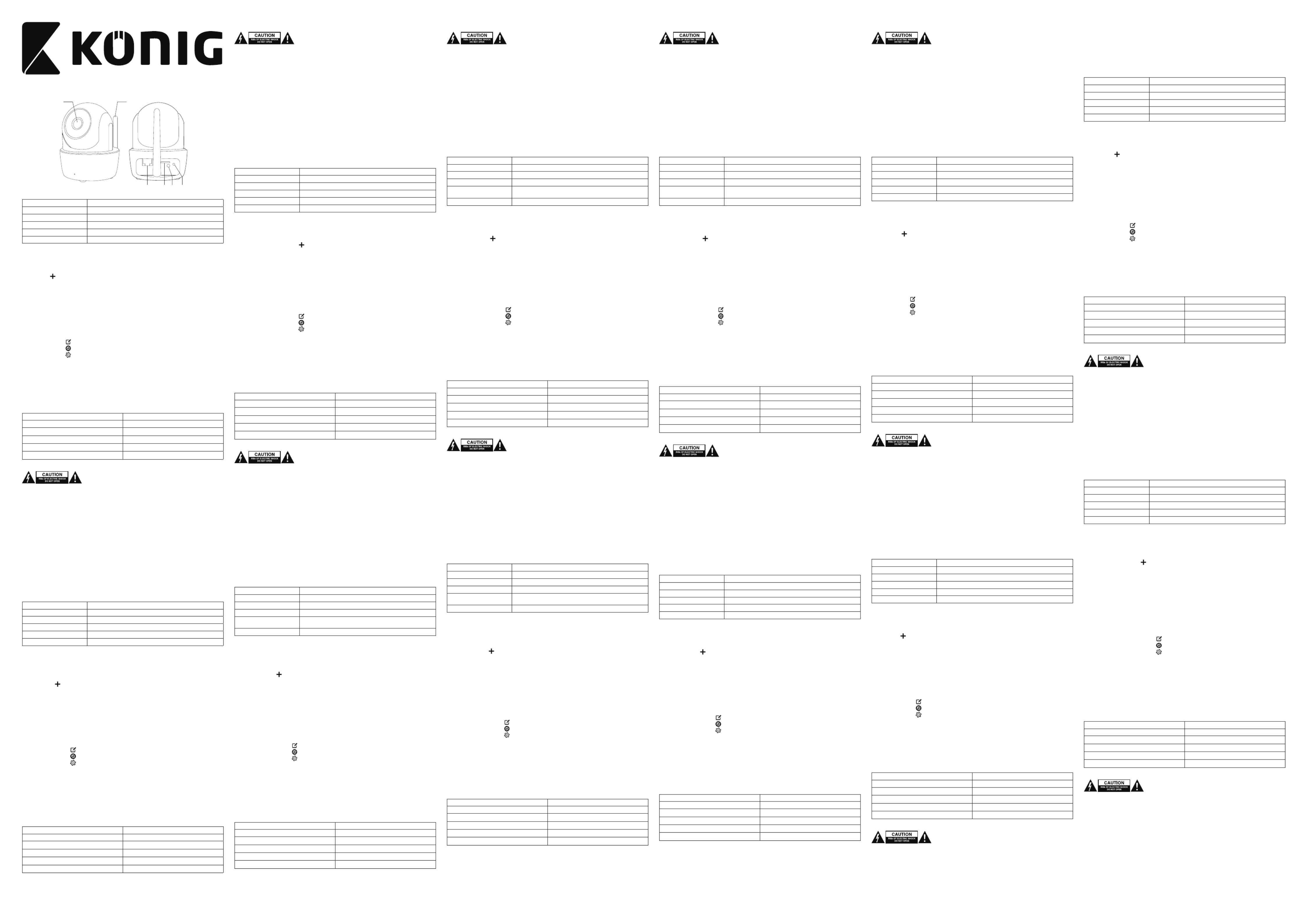
Description English
1. Lens
2. Antenna
3. LED indicator
4. Ethernet connection
5. Power adapter connection
6. Memory card slot
Pairing the Wi-Fi camera
• Connect the camera to the router using the Ethernet cable.
• Connect the camera to the wall socket using the power adapter. The LED indicator comes on.
Note: Do not start the pairing process until LED indicator is on.
• Open the app "Smart Home Security".
• Tap the icon.
• Select "Camera" to pair the camera to the gateway. The app will search for the camera and enter
the camera ID.
Note: If the app cannot nd the camera, check whether the camera is switched on and the Ethernet
cable is connected to the Wi-Fi router. You can also enter the camera ID and the camera password
manually. The camera ID is located on the camera. The default password is "123456".
• Enter the device name ("Device Name") and the location ("Location").
• Tap "Save" to complete the pairing process. The camera is shown on the status page in the app.
For wireless connection:
• Add the Wi-Fi router to the app:
- Tap "Status".
- Tap the icon.
- Tap the icon.
- Tap the icon.
- Enter the camera password to access the advanced settings ("Advanced Settings").
- Select "WiFi".
- Select the Wi-Fi router and enter the router password.
The camera will reboot. The LED indicator comes on.
- Disconnect the Ethernet cable from the camera and the router.
To verify the setup:
• Tap the icon of the camera on the status page in the app to see live view.
Technical data
Image sensor 1 MP CMOS
Frequency 2.4 GHz
Image compression H.264
Image resolution HD 1280x720
Operating temperature -10 °C ~ 50 °C
Relative humidity 20% ~ 80% (non-condensing)
Safety
• To reduce risk of electric shock, this product should only be opened by an authorized technician
when service is required.
• Disconnect the product from the mains and other equipment if a problem should occur.
• Read the manual carefully before use. Keep the manual for future reference.
• Only use the device for its intended purposes. Do not use the device for other purposes than
described in the manual.
• Do not use the device if any part is damaged or defective. If the device is damaged or defective,
replace the device immediately.
Cleaning and maintenance
Warning!
• Do not use cleaning solvents or abrasives.
• Do not clean the inside of the device.
• Do not attempt to repair the device. If the device does not operate correctly, replace it with a new
device.
• Clean the outside of the device using a soft, damp cloth.
Beschrijving Nederlands
1. Lens
2. Antenne
3. LED-indicator
4. Ethernetaansluiting
5. Stroomadapteraansluiting
6. Geheugenkaartsleuf
De Wi-Fi-camera koppelen
• Sluit de camera aan op de Wi-Fi-router met behulp van de Ethernet-kabel.
• Sluit de camera aan op het stopcontact met behulp van de stroomadapter. De LED-indicator gaat
branden.
Opmerking: Start niet met koppelen totdat de LED-indicator brandt.
• Open de "Smart Home Security"-app.
• Tik op het -pictogram.
• Selecteer "Camera" om de camera met de gateway te koppelen. De app zoekt naar de camera en
voert de camera-ID in.
Opmerking: Indien de app de camera niet kan vinden, controleer dan of de camera is ingeschakeld en de
Ethernet-kabel is aangesloten op de Wi-Fi-router. U kunt de camera-ID en het wachtwoord van de camera
ook handmatig invoeren. De camera-ID bevindt zich op de camera. Het standaard wachtwoord is "123456".
• Voer de apparaatnaam ("Device Name") en de locatie ("Location") in.
• Tik op "Save" om het koppelen te voltooien. De camera wordt getoond op de statuspagina in de app.
Voor draadloze verbinding:
• Voeg de Wi-Fi-router toe aan de app:
- Tik op "Status".
- Tik op het -pictogram.
- Tik op het -pictogram.
- Tik op het -pictogram.
- Voer het wachtwoord van de camera in voor toegang tot de geavanceerde instellingen
("Advanced Settings").
- Selecteer "WiFi".
- Selecteer de WiFi-router en voer het wachtwoord van de router in.
De camera zal herstarten. De LED-indicator gaat branden.
- Koppel de Ethernet-kabel los van de camera en de router.
De conguratie veriëren:
• Tik op het pictogram van de camera op de statuspagina in de app voor live-weergave.
Technische gegevens
Beeldsensor 1 MP CMOS
Frequentie: 2,4 GHz
Beeldcompressie H.264
Beeldresolutie HD 1280x720
Bedrijfstemperatuur -10 °C ~ 50 °C
Relatieve vochtigheid 20% ~ 80% (niet-condenserend)
Veiligheid
• Dit product mag voor onderhoud alleen worden geopend door een erkend technicus om het
risico op elektrische schokken te verkleinen.
• Koppel het product los van het stopcontact en van andere apparatuur als er zich problemen voordoen.
• Lees voor gebruik de handleiding aandachtig door. Bewaar de handleiding voor latere raadpleging.
• Gebruik het apparaat uitsluitend voor de beoogde doeleinden. Gebruik het apparaat niet voor
andere doeleinden dan beschreven in de handleiding.
• Gebruik het apparaat niet als een onderdeel beschadigd of defect is. Vervang een beschadigd of
defect apparaat onmiddellijk.
Reiniging en onderhoud
Waarschuwing!
• Gebruik geen reinigingsmiddelen of schuurmiddelen.
• Reinig niet de binnenzijde van het apparaat.
• Probeer het apparaat niet te repareren. Indien het apparaat niet juist werkt, vervang het dan door
een nieuw apparaat.
• Reinig de buitenzijde van het apparaat met een zachte, vochtige doek.
•
Beschreibung Deutsch
1. Objektiv
2. Antenne
3. LED-Anzeige
4. Ethernet-Anschluss
5. Netzadapteranschluss
6. Speicherkartenschlitz
Koppeln der Wi-Fi-Kamera
• Verbinden Sie die Kamera mit dem Ethernet-Kabel mit dem Router.
• Verbinden Sie die Kamera mit dem Netzadapter mit der Wandsteckdose. Die LED-Anzeige leuchtet auf.
Hinweis: Beginnen Sie den Kopplungsvorgang erst, wenn die LED-Anzeige an ist.
• Önen Sie die App "Smart Home Security".
• Tippen Sie auf das Symbol .
• Wählen Sie "Camera", um die Kamera mit dem Gateway zu koppeln. Die App sucht nun nach der
Kamera; geben Sie die Kamera-ID ein.
Hinweis: Falls die App die Kamera nicht nden kann, prüfen Sie, ob die Kamera eingeschaltet und das
Ethernet-Kabel mit dem Wi-Fi-Router verbunden ist. Sie können die Kamera-ID und das Kamera-Passwort
auch manuell eingeben. Die Kamera-ID steht auf der Kamera. Das voreingestellte Passwort lautet "123456".
• Geben Sie den Gerätenamen ("Device Name") und den Ort ("Location") ein.
• Tippen Sie auf "Save", um den Kopplungsvorgang abzuschließen. Die Kamera erscheint auf der
Statusseite in der App.
Für eine drahtlose Verbindung:
• Fügen Sie den Wi-Fi-Router der App hinzu:
- Tippen Sie auf "Status".
- Tippen Sie auf das Symbol.
- Tippen Sie auf das Symbol.
- Tippen Sie auf das Symbol.
-
Geben Sie das Kamerapasswort ein, um die erweiterten Einstellungen ("Advanced Settings")
aufzurufen.
- Wählen Sie "WiFi".
- Wählen Sie den Wi-Fi-Router und geben Sie das Router-Passwort ein.
Die Kamera startet neu. Die LED-Anzeige leuchtet auf.
- Trennen Sie das Ethernet-Kabel von der Kamera und dem Router.
Um die Einrichtung zu überprüfen:
• Tippen Sie auf das Kamerasymbol auf der Statusseite in der App, um die Live-Ansicht zu sehen.
Technische Daten
Bildsensor 1 MP CMOS
Frequenz 2,4 GHz
Bildkomprimierung H.264
Bildauösung HD 1280x720
Betriebstemperatur -10 °C ~ 50 °C
Relative Feuchtigkeit 20% ~ 80% (nicht kondensierend)
Sicherheit
• Um die Gefahr eines elektrischen Schlags zu verringern, sollte dieses Produkt bei erforderlichen
Servicearbeiten ausschließlich von einem autorisierten Techniker geönet werden.
• Bei Problemen trennen Sie das Gerät bitte von der Spannungsversorgung und von anderen Geräten.
• Lesen Sie die Bedienungsanleitung vor dem Gebrauch genau durch. Bitte bewahren Sie die
Bedienungsanleitung zur späteren Bezugnahme auf.
• Verwenden Sie das Gerät nur bestimmungsgemäß. Verwenden Sie das Gerät nur für den in dieser
Bedienungsanleitung beschriebenen Zweck.
• Verwenden Sie das Gerät nicht, falls ein Teil beschädigt oder defekt ist. Ist das Gerät beschädigt
oder defekt, erneuern Sie es unverzüglich.
Reinigung und Pege
Warnung!
• Verwenden Sie keine Lösungs- oder Scheuermittel.
• Reinigen Sie das Gerät nicht von innen.
• Versuchen Sie nicht, das Gerät zu reparieren. Falls das Gerät nicht einwandfrei arbeitet, tauschen
Sie es gegen ein neues aus.
• Reinigen Sie das Äußere des Geräts mit einem weichen feuchten Tuch.
Descripción Español
1. Lente
2. Antena
3. Indicador LED
4. Conexión Ethernet
5. Conexión de adaptador de
alimentación
6. Ranura de tarjeta de memoria
Emparejamiento de la cámara Wi-Fi
• Conecte la cámara al router utilizando el cable Ethernet.
• Conecte la cámara a la toma de pared utilizando el adaptador de alimentación. El indicador LED
se enciende.
Nota: No inicie el proceso de emparejamiento hasta que el indicador LED esté encendido.
• Abra la aplicación "Smart Home Security".
• Toque el icono .
• Seleccione "Camera" para emparejar la cámara con la pasarela. La aplicación buscará la cámara
eintroducirá la ID de cámara.
Nota: Si la aplicación no puede encontrar la cámara, compruebe si la cámara se ha encendido y si el cable
Ethernet está conectado al router Wi-Fi. También puede introducir la ID de la cámara y la contraseña de la
cámara manualmente. La ID de la cámara se encuentra en la cámara. La contraseña por defecto es "123456".
• Introduzca el nombre del dispositivo ("Device Name") y la ubicación ("Location").
• Toque "Save" para nalizar el proceso de emparejamiento. La cámara se muestra en la página de
estado de la aplicación.
Para conexión inalámbrica:
• Agregue el router Wi-Fi a la aplicación:
- Toque "Status".
- Toque el icono .
- Toque el icono .
- Toque el icono .
- Introduzca la contraseña de la cámara para acceder a la conguración avanzada
("Advanced Settings").
- Seleccione "WiFi".
- Seleccione el router Wi-Fi e introduzca la contraseña del router.
La cámara se reiniciará. El indicador LED se enciende.
- Desconecte el cable Ethernet de la cámara y el router.
Para vericar la conguración:
• Toque el icono de la cámara en la página de estado de la aplicación para ver una imagen en directo.
Datos técnicos
Sensor de imagen 1 MP CMOS
Frecuencia 2,4 GHz
Compresión de imagen H.264
Resolución de imagen HD 1280x720
Temperatura de funcionamiento -10 °C ~ 50 °C
Humedad relativa 20% ~ 80% (sin condensación)
Seguridad
• Para reducir el peligro de descarga eléctrica, este producto sólo debería abrirlo un técnico
autorizado cuando necesite reparación.
• Desconecte el producto de la toma de corriente y de los otros equipos si ocurriera algún problema.
• Lea el manual detenidamente antes del uso. Conserve el manual en caso de futura necesidad.
• Utilice el dispositivo únicamente para su uso previsto. No utilice el dispositivo con una nalidad
distinta a la descrita en el manual.
• No utilice el dispositivo si alguna pieza ha sufrido daños o tiene un defecto. Si el dispositivo ha
sufrido daños o tiene un defecto, sustitúyalo inmediatamente.
Limpieza y mantenimiento
¡Advertencia!
• No utilice disolventes de limpieza ni productos abrasivos.
• No limpie el interior del dispositivo.
• No intente reparar el dispositivo. Si el dispositivo no funciona correctamente, sustitúyalo por uno nuevo.
• Limpie el exterior del dispositivo con un paño suave humedecido.
Description Français
1. Objectif
2. Antenne
3. Indicateur DEL
4. Connexion Ethernet
5. Connexion d'adaptateur
d'alimentation
6. Logement de carte mémoire
Appariement de caméra Wi-Fi
• Connectez la caméra au routeur avec le câble Ethernet.
• Connectez la caméra à la prise murale avec l'adaptateur d'alimentation. L'indicateur LED s'allume.
Remarque: Ne lancez pas le processus d'appariement avant que l'indicateur LED ne s'allume.
• Ouvrez l'app "Smart Home Security".
• Touchez l'icône .
• Sélectionnez "Camera" pour l'appariement de la caméra à la passerelle. L'app recherche la caméra
et saisit l'ID de caméra.
Remarque: Si l'app ne trouve pas la caméra, vériez si la caméra est allumée et si le câble Ethernet est
connecté au routeur Wi-Fi. Vous pouvez aussi saisir l'ID de caméra et son mot de passe manuellement.
L'ID de caméra se trouve sur la caméra. Le mot de passe par défaut est “123456”.
• Saisissez le nom de l'appareil ("Device Name") et l'emplacement ("Location").
• Touchez "Save" pour terminer le processus d'appariement. La caméra s'ache sur la page de statut
de l'app.
Pour une connexion sans l:
• Ajoutez le routeur Wi-Fi à l'app:
- Touchez "Status".
- Touchez l'icône .
- Touchez l'icône .
- Touchez l'icône .
-
Saisissez le mot de passe de la caméra et accédez aux réglages avancés ("Advanced Settings").
- Sélectionnez "WiFi".
- Sélectionnez le routeur Wi-Fi et saisissez son mot de passe.
La caméra redémarre. L'indicateur LED s'allume.
- Déconnectez le câble Ethernet de la caméra et du routeur.
Vérication de la conguration:
• Touchez l'icône de caméra sur la page de statut dans l'app pour un achage du direct.
Caractéristiques techniques
Capteur d’image 1 MP CMOS
Fréquence 2,4 GHz
Compression d'image H.264
Résolution d'image HD 1280x720
Température de fonctionnement -10 °C ~ 50 °C
Humidité relative 20% ~ 80% (sans condensation)
Sécurité
• Pour réduire le risque de choc électrique, ce produit doit être ouvert uniquement par un technicien
qualié si une réparation s'impose.
• Débranchez l'appareil et les autres équipements du secteur s'il y a un problème.
• Lisez attentivement le manuel avant usage. Conservez le manuel pour toute référence ultérieure.
• Utilisez l'appareil uniquement pour son usage prévu. N'utilisez pas l'appareil à d'autres ns que
celles décrites dans le manuel.
• N'utilisez pas l'appareil si une pièce quelconque est endommagée ou défectueuse. Si l'appareil
est endommagé ou défectueux, remplacez-le immédiatement.
Nettoyage et entretien
Avertissement!
• N'utilisez pas de solvants ni de produits abrasifs.
• Ne nettoyez pas l'intérieur de l'appareil.
• Ne tentez pas de réparer l'appareil. Si l'appareil fonctionne mal, remplacez-le par un neuf.
• Nettoyez l'extérieur de l'appareil avec un chion doux et humide.
Descrizione Italiano
1. Obiettivo
2. Antenna
3. Indicatore LED
4. Connessione Ethernet
5. Connessione dell'adattatore
dialimentazione
6. Slot della scheda di memoria
Accoppiamento della videocamera Wi-Fi
• Collegare la videocamera al router usando il cavo Ethernet in dotazione.
• Collegare la videocamera alla presa a parete usando l'adattatore di alimentazione. L'indicatore LED
si accende.
Nota: Non avviare il processo di accoppiamento nché l'indicatore a LED è acceso.
• Aprire l'app "Smart Home Security".
• Toccare l'icona .
• Selezionare "Camera" per accoppiare la videocamera al gateway. L'app cerca la videocamera
eimmette l'ID della videocamera stessa.
Nota: Se l'app non è in grado di rilevare la videocamera, controllare se è accesa e se il cavo Ethernet è
collegato al router Wi-Fi. È inoltre possibile immettere manualmente l'ID del dispositivo e la password della
videocamera. L'ID della videocamera si trova sulla videocamera. La password pre-impostata è "123456".
• Immettere il nome del dispositivo ("Device Name") e la posizione ("Location").
• Toccare "Save" per completare il processo di accoppiamento. La videocamera viene visualizzata
nella pagina di stato dell'app.
Per connessioni wireless:
• Aggiungere il router Wi-Fi all'app:
- Toccare "Status".
- Toccare l'icona .
- Toccare l'icona .
- Toccare l'icona .
- Immettere la password della videocamera per accedere alle impostazioni avanzate
("Advanced Settings").
- Selezionare "WiFi".
- Selezionare il router Wi-Fi e immettere la password del router.
La videocamera viene riavviata. L'indicatore LED si accende.
- Scollegare il cavo Ethernet dalla videocamera e dal router.
Per vericare la congurazione:
• Toccare l'icona della videocamera nella pagina di stato nell'app per vedere le immagini dal vivo.
Dati tecnici
Sensore immagine 1 MP CMOS
Frequenza 2,4 GHz
Compressione delle immagini H.264
Risoluzione immagine HD 1280x720
Temperatura di funzionamento -10 °C ~ 50 °C
Umidità relativa 20% ~ 80% (senza condensa)
Sicurezza
• Per ridurre il rischio di scosse elettriche, il presente prodotto deve essere aperto solo da un tecnico
autorizzato, nel caso sia necessario ripararlo.
• Scollegare il prodotto dall’alimentazione e da altri apparecchi se dovesse esserci un problema.
• Leggere il manuale con attenzione prima dell'uso. Conservare il manuale per riferimenti futuri.
• Utilizzare il dispositivo solo per gli scopi previsti. Non utilizzare il dispositivo per scopi diversi da
quelli descritti nel manuale.
• Non utilizzare il dispositivo se presenta parti difettose. Se il dispositivo è danneggiato o difettoso,
sostituirlo immediatamente.
Pulizia e manutenzione
Attenzione!
• Non utilizzare solventi detergenti o abrasivi.
• Non pulire l'interno del dispositivo.
• Non cercare di riparare il dispositivo. Se il dispositivo non funziona correttamente, sostituirlo con uno nuovo.
• Pulire l'esterno del dispositivo con un panno morbido e umido.
Descrição Português
1. Objectiva
2. Antena
3. Indicador LED
4. Ligação Ethernet
5. Ligação do adaptador de
alimentação
6. Ranhura para cartão de memória
Emparelhar a câmara Wi-Fi
• Ligue a câmara ao router utilizando o cabo Ethernet.
• Ligue a câmara à tomada de parede utilizando o adaptador de alimentação. O indicador LED acende-se.
Nota: Não inicie o processo de emparelhamento enquanto o indicador LED não se acender.
• Abra a aplicação "Smart Home Security".
• Toque no ícone .
• Selecione "Camera" para emparelhar a câmara com o gateway. A aplicação irá procurar a câmara
e introduzir a ID da câmara.
Nota: Se a aplicação não localizar a câmara, verique se a câmara está ligada e o cabo Ethernet está ligado
ao router Wi-Fi. Pode também introduzir manualmente a ID e palavra-passe da câmara. A ID da câmara
está localizada na câmara. A palavra-passe predenida é "123456".
• Introduza o nome do dispositivo ("Device Name") e o local ("Location").
• Toque em "Save" para concluir o processo de emparelhamento. A câmara é apresentada na página
de estado da aplicação.
Para ligação sem os:
• Adicione o router Wi-Fi à aplicação:
- Toque em "Status".
- Toque no ícone .
- Toque no ícone .
- Toque no ícone .
- Introduza a palavra-passe da câmara para aceder às denições avançadas
("Advanced Settings").
- Selecione "WiFi".
- Selecione o router Wi-Fi e introduza a palavra-passe do router.
A câmara irá reiniciar-se. O indicador LED acende-se.
- Desligue o cabo Ethernet da câmara e do router.
Para vericar a conguração:
• Toque no ícone da câmara na página de estado para vista dinâmica.
Dados técnicos
Sensor de imagem CMOS 1 MP
Frequência 2,4 GHz
Compressão de imagem H.264
Resolução da imagem HD 1280x720
Temperatura de funcionamento -10 °C ~ 50 °C
Humidade relativa 20% ~ 80% (sem condensação)
Segurança
• Quando necessitar de reparação e para reduzir o risco de choque elétrico, este produto deve
apenas ser aberto por um técnico autorizado.
• Desligue o produto da tomada de alimentação e outro equipamento se ocorrer um problema.
• Leia atentamente o manual de instruções antes de utilizar. Guarde o manual para consulta futura.
• Utilize o dispositivo apenas para a nalidade a que se destina. Não utilize o dispositivo para outras
nalidades além das descritas no manual.
• Não utilize o dispositivo caso tenha alguma peça danicada ou com defeito. Se o dispositivo estiver
danicado ou tenha defeito, substitua imediatamente o dispositivo.
Limpeza e manutenção
Aviso!
• Não utilize solventes de limpeza ou produtos abrasivos.
• Não limpe o interior do dispositivo.
• Não tente reparar o dispositivo. Se o dispositivo não funcionar corretamente, substitua-o por um
dispositivo novo.
• Limpe o exterior do dispositivo utilizando um pano húmido macio.
Beskrivelse Dansk
1. Linse
2. Antenne
3. LED-indikator
4. Ethernet-forbindelse
5. Tilslutning til eektadapter
6. Slot til hukommelseskort
Parring af WiFi-kamera
• Tilslut kameraet til routeren med det medfølgende ethernetkabel.
• Tilslut kameraet til vægstikket med den medfølgende strømadapter. LED-indikatoren tænder.
Bemærk: Start ikke parringsknappen før LED-indikatoren er tændt.
• Åbn app'en "Smart Home Security".
• Tryk på ikonet .
• Vælg "Camera" for at parre kameraet med gateway'en. App'en søger efter kameraet og indlæser
kameraets id.
Bemærk: Hvis app'en ikke kan nde kameraet skal det kontrolleres, om kameraet er tændt og ethernetkablet
tilsluttet WiFi-routeren. Du kan også indtaste kameraets id og sikkerhedskode manuelt. Kameraets id er
placeret på kameraet. Standard adgangskode er “123456”.
• Indtast enhedens navn ("Device Name") og stedet ("Location").
• Tryk på "Save" for at bekræfte parringsprocessen. Kameraet vises på statussiden i app'en.
For trådløs forbindelse:
• Tilføj WiFi-routeren til app'en:
- Tryk på "Status".
- Tryk på ikonet .
- Tryk på ikonet .
- Tryk på ikonet .
- Indtast kameraets sikkerhedskode for at få adgang til de avancerede indstillinger
("Advanced Settings").
- Vælg "WiFi".
- Vælg WiFi-routeren, og indtast routerens adgangskode.
Kameratet genstarter. LED-indikatoren tænder.
- Afbryd ethernetkablet fra kamera og router.
Kontroller indstillingen:
• Tryk på kameraikonet på statussiden i app'en for at se livevisning.
Tekniske data
Billedsensor 1 MP CMOS
Frekvens 2,4 GHz
Billedkompression H.264
Billedopløsning HD 1280x720
Driftstemperatur -10 °C ~ 50 °C
Relativ fugtighed 20% ~ 80 % (ikke-kondenserende)
Sikkerhed
• For at nedsætte risikoen for elektrisk stød, må dette produkt kun åbnes af en autoriseret tekniker,
når service er nødvendig.
• Tag produktet ud af stikkontakten og andet udstyr, hvis der opstår et problem.
• Læs vejledningen omhyggeligt inden apparatet tages i brug. Gem vejledningen til fremtidig brug.
• Brug kun apparatet til de tilsigtede formål. Brug ikke apparatet til andre formål end dem, som er
beskrevet i vejledningen.
• Brug ikke apparatet, hvis det har beskadigede eller defekte dele. Hvis apparatet er beskadiget
eller defekt, skal det omgående udskiftes.
Rengøring og vedligeholdelse
Advarsel!
• Brug ikke opløsningsmidler eller slibende rengøringsmidler.
• Rengør ikke apparatet indvendigt.
• Forsøg aldrig at reparere apparatet. Hvis apparatet ikke fungerer korrekt, skal det udskiftes med et nyt.
• Rengør apparatet udvendigt med en blød, fugtig klud.
Beskrivelse Norsk
1. Linse
2. Antenne
3. LED-indikator
4. Ethernet-tilkobling
5. Strømadaptertilkobling
6. Minnekortspor
Sammenkobling av Wi-Fi-kamera
• Koble kameraet til ruteren med nettverkskabelen.
• Koble kameraet til stikkontakten med strømadapteret. LED-indikatoren lyser.
Merk: Ikke start sammenkoblingen før LED-indikatoren lyser.
• Åpne applikasjonen "Smart Home Security".
• Trykk på -ikonet.
• Velg "Camera" for å koble kameraet til gatewayen. Applikasjonen vil søke etter kameraet og legge
inn kamera-ID.
Merk: Hvis applikasjonen ikke nner kameraet, sjekk at kameraet er slått på og at nettverkskabelen er
koblet til ruteren. Du kan også legge inn i kamera-ID og passord manuelt. Kamera-ID nnes på kameraet.
Standardpassordet er "123456".
• Skriv inn enhetsnavnet ("Device Name") og plassering ("Location").
• Klikk på "Save" for å fullføre sammenkoblingen. Kameraet vises på statussiden i applikasjonen.
For tilkobling til trådløst nett:
• Legg til Wi-Fi-ruteren i applkiasjonen:
- Klikk "Status".
- Klikk -ikonet.
- Klikk -ikonet.
- Klikk -ikonet.
- Angi passordet for kameraet for å få tilgang til avanserte innstillinger ("Advanced
Settings").
- Velg "WiFi".
- Velg WiFi-ruter og legg inn passordet til ruteren.
Kameraet vil starte på nytt. LED-indikatoren lyser.
- Koble nettverkskabelen fra kameraet og ruteren.
Bekrefte oppsettet:
• Klikk på ikonet for kameraet på statussiden i applikasjonen for å se sanntidsbilde.
Tekniske data
Bildesensor 1 MP CMOS
Frekvens 2,4 GHz
Bildekomprimering H.264
Bildeoppløsning HD 1280x720
Driftstemperatur -10 °C ~ 50 °C
Relativ fuktighet 20% ~ 80% (ikke-kondenserende)
Sikkerhet
• For å redusere faren for strømstøt, skal dette produktet bare åpnes av en autorisert tekniker når
vedlikehold er nødvendig.
• Koble produktet fra strømmen og annet utstyr dersom et problem oppstår.
• Les bruksanvisningen nøye før bruk. Oppbevar bruksanvisningen for fremtidig bruk.
• Bruk bare enheten for det tiltenkte formålet. Ikke bruk enheten til andre formål enn det som er
beskrevet i bruksanvisningen.
• Ikke bruk enheten hvis noen del er skadet eller defekt. Enheten må erstattes umiddelbart hvis den
er skadet eller defekt.
Rengjøring og vedlikehold
Advarsel!
• Ikke bruk rensemidler eller skuremidler.
• Ikke rengjør innsiden av enheten.
• Ikke prøv å reparere enheten. Hvis enheten ikke fungerer som den skal, erstatt den med en ny enhet.
• Rengjør utsiden av enheten med en myk, fuktig klut.
Beskrivning Svenska
1. Lins
2. Antenn
3. LED-indikator
4. Ethernet-anslutning
5. Strömadapteranslutning
6. Minneskortsplats
Para Wi-Fi-kameran
• Anslut kameran till Wi-Fi-routern via Ethernet-kabeln.
• Anslut kameran till vägguttaget via strömadaptern. LED-indikatorn tänds.
Obs: Starta inte parningsprocessen tills LED-indikatorn är tänd.
• Öppna appen "Smart Home Security".
• Peka på -ikonen.
• Välj "Camera" för att para kameran med gatewayen. Appen kommer att söka efter kameran och
mata in kamerans ID.
Obs: Om appen inte kan hitta kameran, kontrollera om kameran är påslagen och att Ethernet-kabeln är
ansluten till Wi-Fi-routern. Du kan också mata in kamerans ID och lösenord manuellt. Kamerans ID nns
på kameran. Förinställt lösenord är "123456".
• Mata in enhetsnamnet ("Device Name") och plats ("Location").
• Peka på "Save" för att slutföra parningsprocessen. Kameran visas på appens statussida.
För trådlös anslutning:
• Lägg till Wi-FI-routern i appen:
- Peka på "Status".
- Peka på -ikonen.
- Peka på -ikonen.
- Peka på -ikonen.
-
Ange kameralösenordet för att få tillgång till avancerade inställningar ("Advanced Settings").
- Välj "WiFi".
- Välj Wi-Fi-routern och ange routerlösenordet.
Kameran startas om. LED-indikatorn tänds.
- Koppla ur Ethernet-kabeln från kameran och routern.
För att veriera installationen:
• Peka på kameraikonen på appens statussida för att se live-vyn.
Tekniska data
Bildsensor 1 MP CMOS
Frekvens 2,4 GHz
Bildkompression H.264
Bildupplösning HD 1280x720
Driftstemperatur -10 °C ~ 50 °C
Relativ luftfuktighet 20% ~ 80% (icke-kondenserande)
Säkerhet
• För att minska risken för elektriska stötar bör denna produkt endast öppnas av behörig tekniker
när service behövs.
• Dra ut nätkabeln från vägguttaget och koppla ur all annan utrustning om något problem skulle uppstå.
• Läs bruksanvisningen noga innan användning. Behåll bruksanvisningen för att kunna använda den igen.
• Använd endast enheten för dess avsedda syfte. Använd inte enheten till andra ändamål än dem
som beskrivs i denna bruksanvisning.
• Använd inte enheten om någon del är skadad eller felaktig. Om enheten är skadad eller felaktig
ska den bytas ut omedelbart.
Rengöring och underhåll
Varning!
• Använd inga rengöringsmedel som innehåller lösningsmedel eller slipmedel.
• Rengör inte enhetens insida.
• Försök inte att reparera enheten. Byt ut enheten mot en ny om den inte fungerar som den ska.
• Rengör enhetens utsida med en mjuk fuktad trasa.
Kuvaus Suomi
1. Objektiivi
2. Antenni
3. LED-merkkivalo
4. Ethernet-yhteys
5. Verkkolaitteen liitäntä
6. Muistikorttipaikka
Wi-Fi-kamera laiteparin muodostus
• Liitä kamera reitittimeen Ethernet-kaapelilla.
• Liitä kamera seinäpistorasiaan verkkolaitteella. LED-merkkivalo syttyy.
Huomaa: Älä aloita parinmuodostusprosessia, ennen kuin LED-merkkivalo palaa.
• Avaa "Smart Home Security" -sovellus.
• Napauta -kuvaketta.
• Muodosta kameran ja yhdyskäytävän laitepari valitsemalla "Camera". Sovellus etsii kameran ja antaa
kameralle tunnuksen.
Huomaa: Jos sovellus ei havaitse kameraa, tarkista, että kamera on päällä ja että Ethernet kaapeli on liitetty
Wi-Fi-reitittimeen. Voit myös antaa manuaalisesti kameratunnuksen ja kameran salasanan. Kameratunnus
sijaitsee kamerassa. Oletussalasana on "123456".
• Anna laitenimi ("Device Name") ja sijainti ("Location").
• Suorita laiteparin muodostus loppuun napauttamalla "Save"-painiketta. Kamera näkyy sovelluksen
tilasivulla.
Langatonta yhteyttä varten:
• Lisää Wi-Fi-reititin sovellukseen:
- Napauta "Status".
- Napauta -kuvaketta.
- Napauta -kuvaketta.
- Napauta -kuvaketta.
- Anna kameran salasana siirtyäksesi lisäasetuksiin ("Advanced Settings").
- Valitse "WiFi".
- Valitse Wi-Fi-reititin ja anna reitittimen salasana.
Kamera käynnistyy uudelleen. LED-merkkivalo syttyy.
- Irrota Ethernet-kaapeli kamerasta ja reitittimestä.
Asennuksen varmistus:
• Napauta kamerakuvaketta sovelluksen tilasivulla live-näkymän katsomiseksi.
Tekniset tiedot
Kuva-anturi 1 MP CMOS
Taajuus 2,4 GHz
Kuvatiivistys H.264
Kuvaresoluutio HD 1280x720
Käyttölämpötila -10 °C ~ 50 °C
Suhteellinen kosteus 20 % ~ 80 % (ei tiivistymistä)
Turvallisuus
• Sähköiskun riskin pienentämiseksi, ainoastaan valtuutettu huoltohenkilö saa avata tämän laitteen
huoltoa varten.
• Jos ongelmia ilmenee, irrota laite verkkovirrasta ja muista laitteista.
• Lue käyttöopas huolella ennen käyttöä. Säilytä käyttöopas tulevaa käyttöä varten.
• Käytä laitetta vain sille tarkoitettuun käyttötarkoitukseen. Älä käytä laitetta muuhun kuin käyttöoppaassa
kuvattuun tarkoitukseen.
• Älä käytä laitetta, jos jokin sen osa on vioittunut tai viallinen. Jos laite on vioittunut tai viallinen,
vaihda laite välittömästi.
Puhdistus ja huolto
Varoitus!
• Älä käytä liuottimia tai hankausaineita.
• Älä puhdista laitteen sisäpuolta.
• Älä yritä korjata laitetta. Jos laite ei toimi asianmukaisesti, vaihda se uuteen.
• Puhdista laite ulkopuolelta pehmeällä, kostealla liinalla.
Περιγραφή Ελληνικά
1. Φακός
2. Κεραία
3. Ένδειξη LED
4. Σύνδεση Ethernet
5. Σύνδεση προσαρμογέα ισχύος
6. Υποδοχή κάρτας μνήμης
Ζεύξη της κάμερας Wi-Fi
• Συνδέστε την κάμερα στο ρούτερ χρησιμοποιώντας το καλώδιο Ethernet.
• Συνδέστε την κάμερα στην πρίζα στον τοίχο χρησιμοποιώντας τον προσαρμογέα ισχύος. Η ένδειξη
LED ανάβει.
Σημείωση: Μην εκκινήσετε τη διαδικασία ζεύξης, έως ότου η ένδειξη LED ανάψει.
• Ανοίξτε την εφαρμογή "Smart Home Security".
• Πατήστε στο εικονίδιο .
• Επιλέξτε "Camera" για τη σύζευξη της κάμερας με την πύλη. Η εφαρμογή θα αναζητήσει την κάμερα
και θα καταχωρίσει το αναγνωριστικό κάμερας.
Σημείωση: Εάν η εφαρμογή δεν βρίσκει την κάμερα, ελέγξτε εάν η κάμερα είναι ενεργοποιημένη και το
καλώδιο Ethernet είναι συνδεδεμένο με το ρούτερ Wi-Fi. Μπορείτε επίσης να καταχωρίσετε το αναγνωριστικό
και τον κωδικό πρόσβασης της κάμερας χειροκίνητα. Το αναγνωριστικό κάμερας βρίσκεται επάνω στην
κάμερα. Ο προεπιλεγμένος κωδικός πρόσβασης είναι "123456".
• Καταχωρίστε το όνομα συσκευής ("Device Name") και την τοποθεσία ("Location").
• Πατήστε στο "Save" για να ολοκληρώσετε τη διαδικασία ζεύξης. Η κάμερα προβάλλεται στη σελίδα
κατάστασης στην εφαρμογή.
Για ασύρματη σύνδεση:
• Προσθέστε το ρούτερ Wi-Fi στην εφαρμογή:
- Πατήστε στο "Status".
- Πατήστε στο εικονίδιο .
- Πατήστε στο εικονίδιο .
- Πατήστε στο εικονίδιο .
-
Καταχωρίστε τον κωδικό πρόσβασης της κάμερας για πρόσβαση στις προηγμένες ρυθμίσεις
("Advanced Settings").
- Επιλέξτε το "WiFi".
- Επιλέξτε το ρούτερ Wi-Fi και καταχωρίστε τον κωδικό πρόσβασης του ρούτερ.
Η κάμερα θα επανεκκινηθεί. Η ένδειξη LED ανάβει.
- Αποσυνδέστε το καλώδιο Ethernet από την κάμερα και το ρούτερ.
Για να επαληθεύσετε τη ρύθμιση:
• Πατήστε στο εικονίδιο της κάμερας στη σελίδα κατάστασης στην εφαρμογή για να δείτε την προβολή
σε πραγματικό χρόνο.
Τεχνικά χαρακτηριστικά
Αισθητήρας εικόνας 1 MP CMOS
Συχνότητα 2,4 GHz
Συμπίεση εικόνας H.264
Ανάλυση εικόνας HD 1280x720
Θερμοκρασία λειτουργίας -10 °C ~ 50 °C
Σχετική υγρασία 20% ~ 80% (χωρίς συμπύκνωση)
Ασφάλεια
• Για να μειώσετε τον κίνδυνο ηλεκτροπληξίας, το προϊόν αυτό θα πρέπει να ανοιχθεί μόνο από
εξουσιοδοτημένο τεχνικό όταν απαιτείται συντήρηση (σέρβις).
• Αποσυνδέστε το προϊόν από την πρίζα και άλλο εξοπλισμό αν παρουσιαστεί πρόβλημα.
• Διαβάστε το εγχειρίδιο προσεκτικά πριν από τη χρήση. Φυλάξτε το εγχειρίδιο για μελλοντική αναφορά.
• Χρησιμοποιείτε τη συσκευή μόνο για τους προοριζόμενους σκοπούς. Μη χρησιμοποιείτε τη συσκευή
για διαφορετικούς σκοπούς από τους περιγραφόμενους στο εγχειρίδιο.
• Μη χρησιμοποιείτε τη συσκευή, εάν οποιοδήποτε τμήμα της έχει ζημιά ή ελάττωμα. Εάν η συσκευή
έχει ζημιά ή ελάττωμα, αντικαταστήστε την αμέσως.
Καθαρισμός και συντήρηση
Προειδοποίηση!
• Μην χρησιμοποιείτε διαλύτες ή λειαντικά.
• Μην καθαρίσετε το εσωτερικό της συσκευής.
• Μην επιχειρήσετε να επισκευάσετε τη συσκευή. Εάν η συσκευή δεν λειτουργεί σωστά, αντικαταστήστε
την με μια νέα.
• Καθαρίζετε το εξωτερικό της συσκευής χρησιμοποιώντας ένα μαλακό, νωπό πανί.
SAS-CLALIPC10
Wi-Fi camera
1 2
4 6 35
Produkt Specifikationer
| Mærke: | König |
| Kategori: | Overvågningskamera |
| Model: | SAS-CLALIPC10 |
| Type: | IP-sikkerhedskamera |
| Brugervejledning: | Ja |
| Produktfarve: | Hvid |
| Pakkevægt: | 651 g |
| Pakkedybde: | 152 mm |
| Pakkebredde: | 180 mm |
| Pakkehøjde: | 113 mm |
| Wi-Fi: | Ja |
| Understøttede videotilstande: | 720p |
| Indbyggede højttaler(e): | Ja |
| Relativ luftfugtighed ved drift (H-H): | 20 - 80 % |
| Ethernet LAN: | Ja |
| Understøttede videoformater: | H.264 |
| Driftstemperatur (T-T): | -10 - 50 °C |
| Maksimal opløsning: | 1280 x 720 pixel |
| Forbindelsesteknologi: | Kabel & trådløs |
| LED-indikatorer: | Ja |
| AC-adapter inkluderet: | Ja |
| Indbygget HDD: | Ingen |
| Understøttet placering: | Indendørs |
| Indbygget mikrofon: | Ja |
| Sensortype: | CMOS |
| Samlet antal megapixels: | 1 MP |
| Optisk zoom: | - x |
| Minimumsbelysning: | - Lux |
| Nattesyn: | Ja |
| Bevægelsessensor: | Ja |
Har du brug for hjælp?
Hvis du har brug for hjælp til König SAS-CLALIPC10 stil et spørgsmål nedenfor, og andre brugere vil svare dig
Overvågningskamera König Manualer

11 August 2024

11 August 2024

10 August 2024

9 August 2024

6 August 2024

6 August 2024

6 August 2024

5 August 2024

5 August 2024

5 August 2024
Overvågningskamera Manualer
- Overvågningskamera Bosch
- Overvågningskamera Denver
- Overvågningskamera Sony
- Overvågningskamera Canon
- Overvågningskamera Netis
- Overvågningskamera Samsung
- Overvågningskamera Panasonic
- Overvågningskamera Extech
- Overvågningskamera Moog
- Overvågningskamera TP-Link
- Overvågningskamera Philips
- Overvågningskamera Vitek
- Overvågningskamera Gigaset
- Overvågningskamera Pioneer
- Overvågningskamera Mitsubishi
- Overvågningskamera Braun
- Overvågningskamera Logitech
- Overvågningskamera Emos
- Overvågningskamera Google
- Overvågningskamera Technaxx
- Overvågningskamera HP
- Overvågningskamera Waeco
- Overvågningskamera Garmin
- Overvågningskamera Sanyo
- Overvågningskamera Grundig
- Overvågningskamera D-Link
- Overvågningskamera Arlo
- Overvågningskamera Motorola
- Overvågningskamera Asus
- Overvågningskamera Toshiba
- Overvågningskamera Pyle
- Overvågningskamera Kodak
- Overvågningskamera Furrion
- Overvågningskamera InFocus
- Overvågningskamera Nedis
- Overvågningskamera Friedland
- Overvågningskamera Abus
- Overvågningskamera Planet
- Overvågningskamera Adj
- Overvågningskamera Hama
- Overvågningskamera Creative
- Overvågningskamera Thomson
- Overvågningskamera Belkin
- Overvågningskamera Edimax
- Overvågningskamera Burg Wächter
- Overvågningskamera Clas Ohlson
- Overvågningskamera DataVideo
- Overvågningskamera Strong
- Overvågningskamera TRENDnet
- Overvågningskamera Smartwares
- Overvågningskamera Trevi
- Overvågningskamera Trust
- Overvågningskamera Laserliner
- Overvågningskamera Blaupunkt
- Overvågningskamera JVC
- Overvågningskamera Honeywell
- Overvågningskamera Uniden
- Overvågningskamera Buffalo
- Overvågningskamera Linksys
- Overvågningskamera Megasat
- Overvågningskamera Cisco
- Overvågningskamera EZVIZ
- Overvågningskamera Elro
- Overvågningskamera Gembird
- Overvågningskamera Powerfix
- Overvågningskamera Alpine
- Overvågningskamera Netgear
- Overvågningskamera Maginon
- Overvågningskamera Yale
- Overvågningskamera Withings
- Overvågningskamera Nest
- Overvågningskamera Kerbl
- Overvågningskamera Vtech
- Overvågningskamera Exibel
- Overvågningskamera Genie
- Overvågningskamera Vaddio
- Overvågningskamera Bresser
- Overvågningskamera Western Digital
- Overvågningskamera Anker
- Overvågningskamera Digitus
- Overvågningskamera Zebra
- Overvågningskamera Jensen
- Overvågningskamera Alecto
- Overvågningskamera Flamingo
- Overvågningskamera Rollei
- Overvågningskamera Olympia
- Overvågningskamera Xiaomi
- Overvågningskamera Niceboy
- Overvågningskamera Aiptek
- Overvågningskamera Schneider
- Overvågningskamera B/R/K
- Overvågningskamera Marmitek
- Overvågningskamera Tesla
- Overvågningskamera Imou
- Overvågningskamera Ricoh
- Overvågningskamera Nexxt
- Overvågningskamera Aida
- Overvågningskamera APC
- Overvågningskamera Foscam
- Overvågningskamera Lorex
- Overvågningskamera Ikan
- Overvågningskamera Velleman
- Overvågningskamera LevelOne
- Overvågningskamera Marshall
- Overvågningskamera FLIR
- Overvågningskamera Perel
- Overvågningskamera Swann
- Overvågningskamera Vivotek
- Overvågningskamera Joblotron
- Overvågningskamera JUNG
- Overvågningskamera ORNO
- Overvågningskamera Binatone
- Overvågningskamera ZyXEL
- Overvågningskamera Fortinet
- Overvågningskamera Netatmo
- Overvågningskamera Tenda
- Overvågningskamera Eufy
- Overvågningskamera Ring
- Overvågningskamera M-e
- Overvågningskamera Overmax
- Overvågningskamera Somfy
- Overvågningskamera Y-cam
- Overvågningskamera Hikvision
- Overvågningskamera Monacor
- Overvågningskamera ION
- Overvågningskamera Raymarine
- Overvågningskamera Ubiquiti Networks
- Overvågningskamera AVerMedia
- Overvågningskamera EnGenius
- Overvågningskamera Reolink
- Overvågningskamera Grandstream
- Overvågningskamera Trebs
- Overvågningskamera EVE
- Overvågningskamera Renkforce
- Overvågningskamera Marshall Electronics
- Overvågningskamera Manhattan
- Overvågningskamera SPC
- Overvågningskamera Caliber
- Overvågningskamera Pentatech
- Overvågningskamera Switel
- Overvågningskamera AVtech
- Overvågningskamera LogiLink
- Overvågningskamera Orion
- Overvågningskamera Eminent
- Overvågningskamera Kramer
- Overvågningskamera QSC
- Overvågningskamera Hanwha
- Overvågningskamera Brilliant
- Overvågningskamera Lanberg
- Overvågningskamera Hive
- Overvågningskamera Siedle
- Overvågningskamera BirdDog
- Overvågningskamera Evolveo
- Overvågningskamera Genius
- Overvågningskamera KJB Security Products
- Overvågningskamera Valueline
- Overvågningskamera Provision-ISR
- Overvågningskamera Quantum
- Overvågningskamera Axis
- Overvågningskamera ACTi
- Overvågningskamera CRUX
- Overvågningskamera Avanti
- Overvågningskamera Vimar
- Overvågningskamera Aluratek
- Overvågningskamera Dahua Technology
- Overvågningskamera Chacon
- Overvågningskamera SereneLife
- Overvågningskamera ZKTeco
- Overvågningskamera AG Neovo
- Overvågningskamera Stabo
- Overvågningskamera EtiamPro
- Overvågningskamera First Alert
- Overvågningskamera Speco Technologies
- Overvågningskamera Boss
- Overvågningskamera Broan
- Overvågningskamera Conceptronic
- Overvågningskamera Avidsen
- Overvågningskamera Crestron
- Overvågningskamera Lindy
- Overvågningskamera Kogan
- Overvågningskamera AVMATRIX
- Overvågningskamera Delta Dore
- Overvågningskamera Promise Technology
- Overvågningskamera Sitecom
- Overvågningskamera DiO
- Overvågningskamera Minox
- Overvågningskamera Intellinet
- Overvågningskamera V-TAC
- Overvågningskamera Qian
- Overvågningskamera August
- Overvågningskamera IDIS
- Overvågningskamera Geovision
- Overvågningskamera Schwaiger
- Overvågningskamera Steren
- Overvågningskamera Elmo
- Overvågningskamera AViPAS
- Overvågningskamera UniView
- Overvågningskamera Equip
- Overvågningskamera Alfatron
- Overvågningskamera REVO
- Overvågningskamera Aqara
- Overvågningskamera Ernitec
- Overvågningskamera Setti+
- Overvågningskamera BZBGear
- Overvågningskamera PTZ Optics
- Overvågningskamera AVer
- Overvågningskamera Ferguson
- Overvågningskamera Moxa
- Overvågningskamera Inovonics
- Overvågningskamera Bea-fon
- Overvågningskamera Profile
- Overvågningskamera WyreStorm
- Overvågningskamera Allnet
- Overvågningskamera Aldi
- Overvågningskamera Airlive
- Overvågningskamera Aritech
- Overvågningskamera ACME
- Overvågningskamera KlikaanKlikuit
- Overvågningskamera Marquant
- Overvågningskamera Ednet
- Overvågningskamera Lumens
- Overvågningskamera Hombli
- Overvågningskamera Naxa
- Overvågningskamera Miniland
- Overvågningskamera Xavax
- Overvågningskamera Gira
- Overvågningskamera Interlogix
- Overvågningskamera DSC
- Overvågningskamera Boyo
- Overvågningskamera Iget
- Overvågningskamera EverFocus
- Overvågningskamera Adesso
- Overvågningskamera Satel
- Overvågningskamera Notifier
- Overvågningskamera Monoprice
- Overvågningskamera Beafon
- Overvågningskamera Chuango
- Overvågningskamera MicroView
- Overvågningskamera ETiger
- Overvågningskamera Videcon
- Overvågningskamera INSTAR
- Overvågningskamera Advantech
- Overvågningskamera Digital Watchdog
- Overvågningskamera Moen
- Overvågningskamera Ganz
- Overvågningskamera MEE Audio
- Overvågningskamera Mobotix
- Overvågningskamera Kwikset
- Overvågningskamera Ikegami
- Overvågningskamera Leviton
- Overvågningskamera Pelco
- Overvågningskamera Approx
- Overvågningskamera ClearOne
- Overvågningskamera Ebode
- Overvågningskamera Oplink
- Overvågningskamera Dorr
- Overvågningskamera Sonic Alert
- Overvågningskamera Linear PRO Access
- Overvågningskamera Summer Infant
- Overvågningskamera SMC
- Overvågningskamera Topica
- Overvågningskamera Iiquu
- Overvågningskamera Verint
- Overvågningskamera Brinno
- Overvågningskamera Rostra
- Overvågningskamera Caddx
- Overvågningskamera Spyclops
- Overvågningskamera EKO
- Overvågningskamera Kguard
- Overvågningskamera Woonveilig
- Overvågningskamera Accsoon
- Overvågningskamera Mobi
- Overvågningskamera Surveon
- Overvågningskamera Hollyland
- Overvågningskamera Epcom
- Overvågningskamera Indexa
- Overvågningskamera Lutec
- Overvågningskamera Whistler
- Overvågningskamera ClearView
- Overvågningskamera VideoComm
- Overvågningskamera IMILAB
- Overvågningskamera 3xLOGIC
- Overvågningskamera Inkovideo
- Overvågningskamera Weldex
- Overvågningskamera SecurityMan
- Overvågningskamera Mach Power
- Overvågningskamera Canyon
- Overvågningskamera CNB Technology
- Overvågningskamera Tapo
- Overvågningskamera Aigis
- Overvågningskamera Exacq
- Overvågningskamera Brickcom
- Overvågningskamera Laxihub
- Overvågningskamera Securetech
- Overvågningskamera EFB Elektronik
- Overvågningskamera NetMedia
- Overvågningskamera Videotec
- Overvågningskamera Illustra
- Overvågningskamera Atlona
- Overvågningskamera Nivian
- Overvågningskamera Arenti
- Overvågningskamera E-bench
- Overvågningskamera Blow
- Overvågningskamera Syscom
- Overvågningskamera Tecno
- Overvågningskamera Night Owl
- Overvågningskamera Guardzilla
- Overvågningskamera Astak
- Overvågningskamera Blink
- Overvågningskamera Milestone Systems
- Overvågningskamera Zavio
- Overvågningskamera Campark
- Overvågningskamera IPX
- Overvågningskamera Dedicated Micros
- Overvågningskamera Hamlet
- Overvågningskamera Annke
- Overvågningskamera Qoltec
- Overvågningskamera Digimerge
- Overvågningskamera Feelworld
- Overvågningskamera Wisenet
- Overvågningskamera Infortrend
- Overvågningskamera Epiphan
- Overvågningskamera HiLook
- Overvågningskamera Compro
- Overvågningskamera Vimtag
- Overvågningskamera Sonoff
- Overvågningskamera Gewiss
- Overvågningskamera Alula
- Overvågningskamera Insteon
- Overvågningskamera Costar
- Overvågningskamera ALC
- Overvågningskamera Security Labs
- Overvågningskamera Comtrend
- Overvågningskamera Seneca
- Overvågningskamera Avigilon
- Overvågningskamera American Dynamics
- Overvågningskamera Vosker
- Overvågningskamera Sentry360
- Overvågningskamera Owltron
- Overvågningskamera Petcube
- Overvågningskamera Enabot
- Overvågningskamera Luis Energy
- Overvågningskamera Sir Gawain
- Overvågningskamera VisorTech
- Overvågningskamera Atlantis Land
- Overvågningskamera B & S Technology
- Overvågningskamera I3International
- Overvågningskamera Ecobee
- Overvågningskamera Turing
- Overvågningskamera Wasserstein
- Overvågningskamera Qolsys
- Overvågningskamera Control4
- Overvågningskamera Milesight
- Overvågningskamera GVI Security
- Overvågningskamera Conbrov
- Overvågningskamera HuddleCamHD
- Overvågningskamera Defender
- Overvågningskamera IOIO
- Overvågningskamera BIRDFY
- Overvågningskamera I-PRO
- Overvågningskamera DVDO
- Overvågningskamera TCP
- Overvågningskamera Bolin Technology
- Overvågningskamera Nextech
- Overvågningskamera Tuya
- Overvågningskamera Bolide
- Overvågningskamera Telycam
- Overvågningskamera Arecont Vision
- Overvågningskamera Schlage
Nyeste Overvågningskamera Manualer

7 April 2025

7 April 2025

6 April 2025

29 Marts 2025

28 Marts 2025

20 Marts 2025

20 Marts 2025

20 Marts 2025

13 Marts 2025

8 Marts 2025